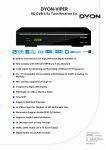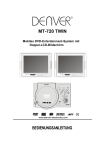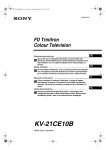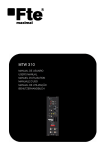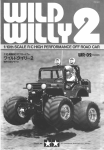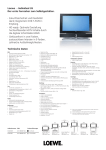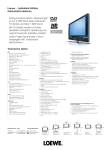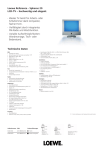Download Sehr geehrter Kunde Herzlichen Glückwunsch zu Ihrem neuen
Transcript
Sehr geehrter Kunde Herzlichen Glückwunsch zu Ihrem neuen Satelliten-Receiver. Einfacher Zugang zu Infotainment - ist unsere Mission. Einfacher Zugang zu Infotainment haben wir uns zur Aufgabe gemacht. Unser Ziel ist es, eine herausragende Kombination aus benutzerfreundlichem Design und langjähriger Erfahrung zu schaffen. Diese wirkt sich in qualitativ hochwertigen und hochtechnologischen Produkten aus. Wir das Force-Team, haben zusammen mit ausgewählten Kunden eine der einfachsten Zugänge zum Infotainment geschaffen, um die breite Masse mit Dienstleistungen für jetzt und die Zukunft zu versorgen. WICHTIG! Aufgrund ständiger Weiterentwicklung unserer Produkte kann dieses Handbuch nur als Richtlinie angesehen werden. Somit sind auch alle Abbildungen nur zur ersten Orientierung gedacht. Ein an die jeweiligen Verbesserungen angepasstes Handbuch können Sie jederzeit im Internet unter unserer Adresse: www.force.tv (im PDF- Format) auf Ihren PC laden. Wir sind sicher, dass Sie viel Freude mit Ihrem neuen Receiver haben werden. Wir empfehlen Ihnen, dass Sie das Kapitel 1 (Sicherheitshinweise) lesen, bevor Sie zum ersten Mal Ihren Receiver an das Stromnetz anschließen. Force Electronics A/S 1 Wichtige Informationen Ihr neuer Force – Receiver bietet Ihnen alle Möglichkeiten und Vorteile der digitalen DVB-Technologie. Weitere Verbesserungen werden Ihnen durch Erweiterungen der Software regelmäßig angeboten. Informationen über neue Software erhalten Sie derzeit automatisch durch das Force Mailsystem via Satellit 1° West – THOR oder 19° Ost – ASTRA. Ein aktuelles Update können Sie wie folgt abrufen: • • • • MENU drücken; zu EINSTELLUNGEN gehen. OK drücken Zu UPDATE gehen. OK drücken Zu QUELLE gehen und die gewünschte (verfügbare) Satellitenposition wählen: „Sat.Thor 1-0W“ oder „Sat.Astra 19.0E“. Die Übertragung starten Sie, indem Sie zu START wechseln und OK drücken Der Receiver beginnt jetzt, neue Software direkt vom Satelliten herunterzuladen. Das dauert ungefähr 3 Minuten. Wird keine neue Version angeboten, erhalten Sie einen entsprechenden Hinweis. Benutzerführung Beachten Sie bitte, dass sich die Benutzerführung (auf den Bildschirmmenüs) ständig verändert und daher von den Angaben in diesem Handbuch abweichen kann. Gründe können das Hinzufügen neuer Eigenschaften, notwendige Anpassungen durch Softwareverbesserungen und sonstigen Änderungen sein. Hinweise zur Software-Lizenz Sie haben nicht ein Software-Eigentum, sondern eine Software-Benutzerlizenz für Ihren Receiver erworben. Sie sind demnach keinesfalls berechtigt, die Software (aus welchem Grund auch immer) zu kopieren. Einzige Ausnahme ist die Erstellung einer Kopie auf einen Datenträger aus privaten Sicherungsgründen. Force Electronics behält sich das Recht vor, die Software fortlaufend zu modifizieren. Force Electronics behält sich das Recht vor, das Mailsystem oder ein ähnliches System auch zum Versenden von Werbematerial zu benutzen. Wenn Sie die oben genannten Bedingungen nicht akzeptieren können sollten Sie den Receiver nicht an die Stromversorgung anschließen und damit in Betrieb nehmen. Der Anschluss an das Stromnetz wird als Annahme der oben genannten Bedingungen betrachtet. ANMERKUNG: Die erste Benutzung wird im Receiver automatisch registriert. Änderungen in der Software und in der Benutzerführung können ohne Vorankündigung vorgenommen werden. Force Electronics garantiert nur dann einwandfreie Funktion des Gerätes, wenn Force Originalzubehör oder von Force anerkanntes Zubehör verwendet wird. Weitere Informationen entnehmen Sie bitte unserem Internet-Angebot: www.force.tv 2 Inhaltsverzeichniss 1 2 3 4 5 6 7 8 9 10 11 12 13 Sicherheit ................................................................................................................................................................ 4 Spiegelbefestigung.................................................................................................................................................. 4 Receiveranschluß ................................................................................................................................................... 5 Fernbedienung ....................................................................................................................................................... 7 Benutzerführung.................................................................................................................................................... 7 Erste Schrtte......................................................................................................................................................... 10 Mail (Hauptmenü) ............................................................................................................................................... 11 Update (Hauptmenü > Einstellungen > system)................................................................................................ 11 Werkseinstellung (Hauptmenü > System > System) ......................................................................................... 12 Sendersortierung (Hauptmenü > Einstellungen > Listen)........................................................................... 12 IR-Blast (Hauptmenü > Einstellungen > System > IR Blast) ...................................................................... 12 EPG (Hauptmenü) .......................................................................................................................................... 13 Timer (Hauptmenü)........................................................................................................................................ 14 3 1 Sicherheit Der Force Receiver muss auf einem stabilen, fest fixierten Untergrund aufgestellt werden. Die Umgebung muss sauber und trocken sein. Ein angemessener Abstand zu wärmeentwickelnden Geräten wie zum Beispiel anderen elektrischen Geräten oder Heizkörpern muss eingehalten wird. Die Kühlrippen im oberen und unteren Teil des Gehäuses dürfen nicht bedeckt werden. Eine lichte Höhe von mindestens 5 cm oberhalb des Receivers muss ebenfalls eingehalten werden. Der Receiver sollte nicht an das Stromnetz angeschlossen werden, bevor nicht alle weiteren Verbindungen hergestellt worden sind. Dies beinhaltet Sat-Antenne, Fernsehapparat, VCR und anderes Zubehör. Der Force Receiver sollte immer im Standby-Modus stehen, wenn er nicht benutzt wird, da die verschiedenen Aktualisierungsverfahren nur stattfinden, wenn sich der Receiver im Standby-Modus befindet. Nur bei Gewitter, sollte der Empfänger vom Stromnetz getrennt werden, da er sehr empfindliche Bauteile enthält. ANMERKUNG! Die Garantie umfasst keine Beschädigungen, die direkt oder indirekt durch Blitzschlag verursacht wurden. WARNUNG! Die Abdeckung darf nicht entfernt werden, da der Receiver stromführende Teile enthält. Dis Garantie erlischt bei unerlaubtem Zugriff, Beschädigung oder Unsachgemäßer Benutzung des Receivers. 1.1 Support Falls Sie Fragen zu Ihrem Force-Produkt haben sollten, wenden Sie sich bitte an Ihren Force-Händler. Sie können uns auch unter [email protected] erreichen. Fall Sie uns eine E-Mail senden, senden Sie bitte immer Ihre Seriennummer und den Namen des Händlers mit. Oder besuchen Sie unsere Webseite www.force.tv,wo Sie selbst Fragen stellen können, oder in den FAQ (Frequently Asked Questions) antworten finden.. 2 Montage der Sat-Antenne 2.1 Physikalische Voraussetzungen für das Empfangen der Satellitensignale Bringen Sie Ihre Sat-Antenne entweder an einer Wand, an einem Antennenmast oder an einem freistehenden Masten an. Es ist unerheblich, ob die Sat-Antenne oben oder unten angebracht wird. Es ist jedoch wichtig, dass Sie an einem Stabilen Material (Hauswand o.ä.) angebracht wird. Beachten Sie bitte, dass z.B. ein hölzerner Dachgiebel problematisch sein kann, da die Sat-Antenne unter Umständen herausbrechen könnte. In südlicher Richtung dürfen sich keine Hindernisse vor der Antenne befinden (siehe unten) Richten Sie die Sat-Antenne nach Süden hin aus und montieren Sie sie nahezu vertikal. Schrauben und Muttern lose festziehen, um später Feineinstellung vornehmen zu können. Eine nützliche Daumenregel: Der Abstand zu jeglichen Hindernissen sollte das Doppelte der Höhe des Hindernisses betragen. Mit anderen Worten: Ein 1 m hohes Hindernis sollte Mindestens 2 m von der Sat-Antenne entfernt sein. Fig. 1 TIP: Sie können Ihre Sat-Antenne farblich an die Umgebung anpassen. Beachten Sie jedoch, dass in diesem Fall die Garantie für die Antenne erlischt. Verwenden Sie keine metallhaltigen Lacke! 2.2 Anschluss an vorhandene Empfanganlagen (Einstellungen) Wenn Sie bereits einen Zugriff auf eine Empfangsanlage haben, sollten Sie den LNB-Typ überprüfen, welcher hier zum Einsatz kommt. Empfohlen wird die Verwendung sogenannter Universal-LNB’s. Wenn Ihr Force Receiver nicht für den benutzten LNB-Typ eingestellt worden ist, ergeben sich folgende Störungen: • • • 2.3 Im Menü wird gegebenenfalls ein falscher Namen zu dem im Display auf dem Fernseher angezeigten Kanal ausgegeben Die Uhrzeit kann nicht gefunden werden Der EPG funktioniert nicht richtig Empfang mehrerer Sat-Positionen / Nutzung mehrerer LNB’s (Einstellungen) Es gibt sehr viele Satelliten am Himmel, wobei Sie mit Ihrem Force Receiver gleichzeitig von mehreren Satelliten Signale empfangen können, ohne dazu die Sat-Antenne(n) drehen zu müssen. Besonders beliebt sind im deutschsprachigen Raum zum Beispiel die Satelliten Positionen 19,2° Ost (Astra) und 13° Ost /Eutelsat Hotbird). Sie können zwei Spiegel anbringen, um diese beide Positionen zu empfangen, oder, indem Sie eine spezielle LNB Halterung verwenden, können Sie 2 LNB’s am gleichen Spiegel anbringen, und empfangen von beiden Satelliten. Um die Satellitpositionen 1° Osten Westen und 5° zu empfangen, können Sie einen DiSEqC Schalter benutzen, der Ihnen die Möglichkeit bietet, bis 16 LNBs auf einer Leitung zu nutzen. Für weitere Details, treten Sie bitte mit Ihrem Händler in Kontakt. Der Empfänger unterstützt auch einen motorisierten Spiegel, DiSEqC 1,2 Motor oder einen Force-Sky-Walker Motor. Sie finden eine Installationsanleitung bei Ihrem Motor beiliegen. 4 ANMERKUNG! Force garantiert nur dann einwandfreie Funktion, wenn Force Zubehör oder von Force anerkannte Zubehörteile benutzt werden. Weitere Informationen entnehmen Sie bitte unserem Internet-Angebot www.force.tv oder fragen Sie Ihren Händler. Die Abbildung rechts zeigt die Anordnung zweier Sat-Antennen unter Verwendung eines einzigen Kabels mittels eines DiSEqC-Schalters. Ebenso könnten auch 2 universal LNB’s an einer Sat-Antenne angebracht werden. Der Force Receiver wechselt selbständig zwischen diesen beiden LNB’s oder Sat-Antennen. Diese Anordnung funktioniert auch mit anderen LNB’s Dem Universaltyp. ANMERKUNG! Um beste Qualität zu erhalten, sollten zur Montage Originalteile der Firma Force verwendet werden Fig. 2 Die Anordnung links zeigt, wie Sie bis zu 4 LNB’s mittels eines einzigen Kabels anschließen können. Sie entweder Standard- oder Universal-LNB’s einsetzen. Mit der abgebildeten Ausrichtung empfangen Sie zum Beispiel Satelliten auf 1° West, 5° Ost, 13° Ost und 19° Ost. Fig. 3 2.4 LNB-Montage (Einstellungen) Vermeiden sie Stöße oder ähnliche Gewalteinwirkungen auf das LNB, da es sehr empfindliche elektronische Teile enthält. Bringen Sie das LNB so an der Sat-Antenne an, dass das Kabel senkrecht zum Boden weggeführt wird. Bringen sie nun ein 5-7 mm Qualitätskabel mit fixiertem Innenleiter über einen F-Stecker am LNB an (siehe unten) Vermeiden Sie unbedingt ein Abknicken des Kabels, weil sich dadurch die Bildqualität verschlechtern könnte. MONTAGE des F-Steckers: Beachten Sie, dass der Innenleiter Und die Abschirmung (die Leitungen um den Innenleiter) nicht kurzgeschlossen werden. Fig. 4 Wichtiger Hinweis! Der LNB-F-Stecker muss gegen Witterungseinflüsse geschützt werden. Am Besten verwenden Sie hierzu ein spezielles selbstvulkanisierendes Isolierband (im Fachhandel erhältlich). Sie können auch Fett verwenden, z.B. Vaseline. Niemals härtendes Silicon dazu verwenden. 2.5 Kabel (Einstellungen) Benutzen Sie ein hochwertiges 75-Ohm-Kabel, da sehr hochfrequente Signale hindurchgeleitet werden. Das Kabel muss einen steifen Innenleiter haben. Vermeiden Sie eine Beschädigung des Innenleiters, sonst könnte sowohl das LNB, als auch der Receiver Schaden nehmen. In diesem Fall wären Garantieleistungen ausgeschlossen. Normalerweise können sie problemlos bis zu 50-m-Kabel von der Sat-Antenne zum Receiver verlegen. Falls Sie einen Nachverstärker zur Überbrückung größerer Entfernungen benötigen, wenden Sie sich bitte an Ihren Händler. 3 Receiveranschluss 3.1 Verpackungsinhalt Ihr neuer Receiver sollte in einem sauberen und unbeschädigten Karton geliefert werden. Ansonsten sollten Sie sich sofort an Ihren Händler wenden. Der Karton sollte folgendes enthalten: • • • • • Force Receiver Fernbedienung Zwei AA Batterien Gebrauchsanweisung Koaxialkabel Stecker / Buchse Fig. 5 5 3.2 Fernsehgeräteanschluss Sie haben zwei Möglichkeiten Ihren Receiver an Ihren Fernsehapparat anzuschließen. Empfohlen wird der Anschluss über ein Scartkabel. Wenn Sie ein fertig montiertes 21 poliges Euro-Scart-Kabel verwenden, können sie Ihren Receiver optimal nutzen. Die zweite Möglichkeit wäre, den eingebauten Modulator für die UHF-Kanäle 21-69 zu benutzen. Falls Sie den Modulator benutzen, erhalten Sie keinen Stereosound, und das Bild wird nicht im sogenannten RGB-Modus wiedergegeben, welcher ein optimales Bild auf den meisten gängigen Fernsehgeräten erzeugt. 3.3 VCR (Video) - Anschluss Ebenso wie beim Fernseher gibt es auch hier zwei Möglichkeiten das Videogerät an Ihren Receiver anzuschließen. Sie können entweder ein EuroScart-Kabel oder den Modulator benutzen (die verschiedenen Anschlussmöglichkeiten sind auf der Zeichnung beschrieben). Wenn Sie einen Stereo-Videorekorder haben und Satellitenstereo-Programme von Ihrem Force Receiver aufnehmen möchten, sollten sie ein fertiges EuroScartKabel benutzen. Auf diese Weise erhalten sie auch eine bessere Bildqualität. 3.4 Modulatoranschluss Wenn sie ein älteres TV-Gerät ohne Scart-Anschluss haben oder aber die Signale auf einfache Art verteilen wollen, bietet Ihnen Ihr Force Receiver einen Modulatoranschluss an. Der Modulator in Ihrem Force Receiver basiert auf der neusten PLL-Technologie und umfasst die Kanäle 21 – 69. Dadurch wird gewährleistet exakt die Frequenzen zu finden, die keine Störungen durch Überschneidung angrenzender oder überlappender Kanäle erzeugen. Mit den vorhandenen Modulator-Anschlüssen (herkömmlicher Koax-Antennenanschluss) kann das Antennensignal z.B vom Videorecorder zum Sat-Receiver und dann zum Fernseher durchgeschleift werden ohne dass der Receiver selbst aktiv sein muss. Der Modulator wurde vom Hersteller auf Kanal 38 voreingestellt. Beachten Sie Punkt 6.5 um eventuelle Änderungen des Ausgangssignals vorzunehmen. 3.5 S/PDIF OUT (Digital audio out) Ihr Force-Receiver ist mit einem optischen und einem Coax/Chinch Anschluss für das anschließen digitaler Tonabnehmer. Weitere Informationen, lesen Sie bitte in der Bedienungsanleitung Ihrer Stereoanlage nach. 3.6 Anschluss an die Stereoanlage Ihr Force Receiver ist mit zwei Audio-Ausgängen für HiFi-Anschluss ausgestattet. Die meisten Stereoanlagen haben einen Audio-Eingang, an dem Sie Ihren Receiver anschließen können. Nähere Angaben zum Anschluss entnehmen Sie bitte der Gebrauchsanweisung der Stereoanlage. 3.7 Modem-Anschluss Einige Force Receiver sind für zukünftige Anwendungen mit einem Modem ausgestattet (Anschlusstyp RJ 11). 3.8 Sat-Antennenanschluss Auf der Abbildung auf Seite 5 können Sie die Tunereingänge sehen. Bei einer Standardinstallation schließen Sie immer das Kabel von der Antenne/LNB an den oberen Eingang (mit A markiert) an. Der untere Eingang (B) wird nur für spezielle Anwendungen benutzt; Falls Sie Ihren Sat-anschluss zu einem Analog-Receiver durchschleifen möchten, lesen Sie bitte Punkt 5. 3.9 Stromanschluss Zum Anschluss an 230 Volt – Wechselstrom wird zuerst das Netzkabel am Receiver angeschlossen, dann an die Steckdose. Jetzt ist der Receiver betriebsbereit. Fig. 6 Hinweis: Die abgebildete Konfiguration stellt nur ein Beispiel dar und kann damit durchaus von Ihrer Installation abweichen. So ist es z.B. nicht Vorschrift 2 Kabel (Multisatellitenempfang) von Ihrer Antenne zu verwenden. 6 4 Fernbedienung Die Fernbedienung wird durch zwei AA-Batterien betrieben, die mit dem Receiver geliefert werden. Achten sie bitte immer darauf, dass die Batterien in gutem Zustand sind und nicht auslaufen. Wenn die Fernbedienung längere Zeit nicht verwendet wird, sollten Sie die Batterien bitte herausnehmen. Die Reichweite der Fernbedienung wird durch schlechte Batterien stark beeinträchtigt. Fig. 7 Fig. 8 EPG – Handhabung und Menüs (Fernbedienung) Dieser Bereich der Fernbedienung wird auch für den Menübetrieb benutzt. EPG oder Menütaste drücken. Verschieben Sie das nun sichtbare rote Kästchen auf dem Bildschirm über die Pfeiltasten. Wenn Sie eine Funktion auswählen oder bestätigen möchten, drücken Sie bitte OK. Die farbigen Tasten sind Kurzwahltasten, d.h. in einigen Menüs können Sie eine Funktion schnell anwählen, indem Sie einfach die jeweilige farbige Taste bestätigen. Ebenso werden die farbigen Tasten auch für den Teletext benutzt. Zum Anwählen der Senderliste des Receivers drücken Sie OK – die installierte Liste wird dann auf dem Bildschirm angezeigt. 5 Grundlegende Funktionen 5.1 Fernbedienung Für die normale Steuerung des Gerätes verwenden Sie die Fernbedienung. Der Receiver wird über die obere rote Taste der Fernbedienung an- und ausgeschaltet. Wenn der Receiver ausgeschaltet ist, leuchtet eine rote Leuchtdiode (LED) auf der Vorderseite des Gerätes, und die Uhrzeit wird im Display angezeigt. Wird der Sat-Receiver eingeschaltet, erlischt die rote Leuchtdiode und eine grüne LED leuchtet stattdessen auf. Der Receiver befindet sich immer auf dem gleichen Kanal, wie vor dem Ausschalten, es sei denn, Sie hatten das Gerät zwischenzeitlich vom Stromnetz getrennt. ACHTUNG! Sie sollten den Receiver nicht vom Stromnetz trennen, da er sonst nicht in der Lage ist, Updates, Mails etc. zu empfangen. Schlagen Sie jedoch nochmals die Sicherheitshinweise nach (Kapitel 1). 5.2 Manuelle Steuerung (ohne Fernbedienung) Hinter der Frontabdeckung des Receivers befinden sich drei Schalter. Der linke Schalter ist zum Runterschalten der Kanäle, der mittlere zum Anund Ausschalten und der rechte zum Hochschalten der Kanäle. Links von diesen Schaltern befinden sich zwei fest eingebaute Kartenlesegeräte – auf der rechten Geräteseite 2 Schächte für PCMCIA-Module. Achten Sie darauf, die Module vorsichtig einzusetzen, da zuviel Kraftaufwand den Receiver irreparabel beschädigen könnte, was nicht durch die Garantie abgedeckt wäre. 7 ACHTUNG! PCMCIA-Module und SmartCards nie entfernen oder einsetzen, während der Empfänger eingeschaltet ist. Schalten Sie ihn immer aus und ziehen Sie den Netzstecker. Jetzt können sie die Module oder SmartCards entfernen bzw. einsetzen und das Gerät wieder in Betrieb nehmen. 5.3 PCMCIA-Module / SmartCards Module / SmartCards werden eingesetzt, indem die Klappe an der markierten Krümmung geöffnet wird. Hinter der linken Klappe, finden Sie zwei eingebaute Kartenleser A und B, und recht 2 PCMCIA-Kartenschächte C und D für den Einsatz externer PCMCIA-Module. In die Kartenleser A und B werden die Karten mit dem goldenen Chip nach unten und Richtung Receiver gedreht eingelegt. SmartCards in den eingesetzten PCMCIAModulen (Schächte C und D) sind dagegen mit dem goldenen Chip nach oben und in Richtung Receiver gedreht, einzuführen. Die Anzahl der in den Geräten eingebauten Kartenleser ist modellabhängig. 5.4 Menüsystem Das Menüsystem in Ihrem Force Receiver ist umfangreich, jedoch einfach zu handhaben, da es ähnlich aufgebaut ist wie ein Computerprogramm. Um die verschiedenen Parameter in Ihrem Sat-Receiver einzustellen, öffnen Sie das Hauptmenü, indem Sie auf der Fernbedienung „Menü“ drücken. In den Menüs wählen und aktivieren Sie die gewünschten Funktionen, indem Sie den roten Rahmen mit Hilfe der Pfeiltasten auf die Funktion verschieben und dann auf der Fernbedienung OK drücken. In den Menüs wählen und aktivieren sie die gewünschten Funktionen, indem Sie den roten rahmen mit Hilfe der Pfeiltasten auf die Funktion verschieben und dann auf der Fernbedienung OK drücken. Auf der Abbildung unten sehen sie das Hauptmenü mit dem roten Rahmen über der Funktion „EPG“. 5.5 Kurzwahltasten In den verschiedenen Menüs und Tabellen öffnen Sie Untermenüs, indem Sie diejenige farbige Taste auf der Fernbedienung drücken, die der Farbe der Kurzwahltaste des Menüs entspricht. Unten finden Sie ein Beispiel eines solchen Menüs. Wenn sie z.B. in der Senderliste einen neuen Kanal anlagen / einfügen möchten, drücken Sie einfach die blaue Taste (überprüfen sie die Farbe im Menü auf Ihrem Bildschirm). Dann gehen Sie weiter zum Menü für das Einfügen eines neuen Programms. 5.4 Hauptmenü mit rotem Positionsrahmen 5.6 8 5.5 Menü mit Kurzwahl-Buttons Info-Balken Wenn sie mit Hilfe der Pfeiltasten auf der Fernbedienung einen anderen Kanal wählen, oder OK drücken, um ins Senderauswahlmenü zu kommen, erscheint ein INFO-Balken zum neuen Kanal. Der INFO-Balken zeigt den Namen des Kanals, den Programmtitel, die Anfangszeit für das gerade laufende Programm und eine Zeitskala, die graphisch die abgelaufene / restliche Zeit des Programms abbildet. Ebenso werden der Titel und die Anfangszeit des nachfolgenden Programms angezeigt. Bitte beachten Sie: Die Info-Leiste erscheint bei drücken der Info-Taste. Ausführlichere Informationen erhalten Sie bei weiterem drücken auf die Info-Taste. Bitte beachten Sie zudem, dass die ausführlichen Informationen nicht auf allen digitalen Kanälen angezeigt werden können, da nicht alle Programmanbieter diese Daten aussenden! 5.6 INFO-Balken 5.7 Senderauswahl / Programmliste Eine der am häufigsten verwendeten Funktionen ist die Senderauswahl. Wenn Sie beim Fernsehen auf ein anderes Programmangebot umschalten möchten, haben Sie dazu 3 Möglichkeiten: 1) Drücken Sie die Pfeil hoch/runter oder Kanal +/- Tasten auf der Fernbedienung. 2) Durch drücken der OK-Taste kommen Sie in die Senderliste 3) Zuletzt können Sie noch die Kanäle per Nummer eingeben bsp.125 und warten ein paar Sekunden bis der Receiver umschaltet, oder Sie drücken OK um sofort umzuschalten. 5.7 Senderauswahl / Programmliste 5.7.1 Navigation Um in der Senderliste zu navigieren, platzieren Sie den roten Balken auf dem angestrebten Kanal mittels der Pfeil hoch/runter Tasten danach mit OK. Sie können die Seiten mittels der Pfeil links/rechts Tasten wechseln. 5.7.2 Sendersortierung Sie können die Reihenfolge Ihrer Senderliste selbst bestimmen. Durch drücken der blauen Kurzwahltasten, können Sie die Sender nach Kategorie z.B. Sport sortieren. Dann erscheinen nur Sender, welche als Sportsender hinterlegt wurden. Ebenfalls können Sie die Sender nach Sprache, Paket, Position und Text sortieren. (in Text können Sie Ihren eigenen Text einem Sender zuordnen, nach welchem nachher gesucht werden kann) 5.7.3 Favoriten Durch drücken der gelben Schnellwahltaste auf der Fernbedienung kommen Sie in die „Favoriten“. Sie können Ihre Favoritenlisten durch die Pfeil rauf/runter Tasten und durch bestätigen mit OK wählen. (siehe auch kapitel 4) 5.7.4 Radio Durch drücken der grünen Schnellwahltaste auf der Fernbedienung können Sie zwischen TV und Radio Programmen wechseln. Die Radioprogramme können ebenfalls nach Kategorie sortiert werden. Ein weiteres kleines Details ist, dass während Sie in der Senderliste navigieren, Ihnen vom aktuellen Sender oben links ein kleines Bild eingeblendet wird. 9 6 Inbetriebnahme Wenn Sie den Receiver zum ersten Mal einschalten (nur beim ersten Mal) erscheint ein Installationsassistent, welcher Sie durch die wichtigsten Schritte leitet. 6.1 Sprachauswahl (nur bei der ersten Inbetriebnahme) Durch Auswahl der Landesfahne (z.B. Deutschland), werden alle Menüs in der Sprache dieses Landes angezeigt. Wenn sie z.B. die deutsche Fahne wählen, indem sie mittels der Pfeiltasten den roten Rahmen dorthin verschieben und OK drücken, können Sie folgende Anzeige auf Deutsch lesen „bitte warten – lese Einstellungen“. 6. Sprachauswahl 6.2 TV Format 6.1.1 Nutzungsbedingungen annehmen (nur bei der ersten Inbetriebnahme) Wenn Sie OK drücken, stimmen sie dem Software – Lizenzvertrag zu. Beachten Sie die wichtigen Hinweise auf Seite 2. 6.2 Bildschirmformat (bei der ersten Inbetriebnahme) Um das Format Ihres Fernsehers zu definieren (d.h. ob Sie einen Standardbildschirm 4:3 oder einen Breitbild – Bildschirm 16:9 haben), müssen Sie OK drücken, um die entsprechenden Bildschirmeigenschaften aufzurufen. Wählen sie über die Pfeiltasten aus und bestätigen Sie Ihre Wahl mit OK. 6.3 Anpassen an individuelle Bedürfnisse (bei der ersten Inbetriebnahme) Es gibt verschiedene Möglichkeiten, das aktuelle Programm an Ihren Fernseher anzupassen. 6.4 TV-Scart (bei der ersten Inbetriebnahme) Es gibt 3 Möglichkeiten das Ausgangssignal für den EuroScart-Anschluss zu wählen: Typ 1: 1. CVBS/Video. Dies ist das Standardausgangssignal, welches für alle Fernsehgeräte mit Videoeingang benutzt werden kann. Typ 2: RGB und Typ 3: SVHS Für diese beiden Typen braucht man spezielle Fernsehgeräteeingänge. Schlagen Sie für diesen Einstellvorgang bitte in der Gebrauchsanweisung des TV-Gerätes nach, da es für die Bildqualität entscheidend ist, dass Sie den richtigen Ausgang wählen. Die Ausgangstypen 2 und 3 sind spezielle Typen, die bessere Bilder liefern als Typ 1. 6.5 UHF Kanal (nur bei der ersten Inbetriebnahme) Wählbar sind hier die UHF-Kanäle 29-69. Innerhalb dieses breiten Spektrums sind Sie immer in der Lage, einen TV-Kanal zu finden, der sich nicht mit angrenzenden Kanälen überschneidet oder zu Störungen führt. Markieren Sie diesen Auswahlpunkt, drücken Sie OK und wählen Sie den gewünschten UHF-Kanal. 6.6 Satellitenpositionen (nur bei der ersten Inbetriebnahme) Hier stellen sie ein, welchen Satelliten Ihr System empfängt. Für ein typische Konfiguration mit zwei LNB’s in deutschsprachigen Ländern sollten Sie Astra und Eutelsat/Hotbird markieren. Die Auswahl erfolgt über die Pfeiltasten und drücken von OK. Betätigten Sie nochmals OK, wenn Sie versehentlich einen falschen Satelliten ausgewählt haben. 6.6 Satellitenpositionen Sie schließen die Installation ab, indem Sie ABSENDEN markieren und OK drücken. Wenn Sie ein Satellitensignal von Ihrer Antenne empfangen, wird nun die Zeitanzeige im Gerätedisplay erscheinen. 10 Tägliche Benutzung: Auf den nachfolgenden Seiten werden Ihnen die Funktionen aufgeführt, welche am häufigsten benutzt werden. • • • • • • • 7 Post Softwareupdate Receiverreset Sendersortierung EPG (Electronic Program Guide) IR-Blast Timer Post (Hauptmenü) Mit dem integrierten Mailsystem können wir Sie ständig auf dem Laufenden halten. Außerdem kann das System auch zum Senden anderer Informationen benutz werden. Wählen sie im Hauptmenü “Post” aus und drücken Sie OK. Im Menü „Post/Nachricht“ können sie ein Mail markieren und OK drücken, um es zu lesen. 7 Post 7.1 Neues Mail (Hauptmenü > Post) Wenn Sie ein neues Mail empfangen haben, sehen Sie einen kleinen Briefumschlag als Symbol auf Ihrem Bildschirm. Sobald alle neuen Mails gelesen worden sind, verschwindet das Symbol automatisch, bis erneut ein Mail ankommt. Hinweis! Indem Sie die "@"-Taste auf Ihrer Fernbedienung bestätigen, gelangen Sie direkt zur Mailübersicht. 8 Update (Hauptmenü > Einstellungen) Die Software Ihres Force Receiver wird ständig verbessert. Durch das Force Mailsystem erhalten Sie Informationen über neue Software. Wenn Sie Ihren Receiver mit der neuen Software verbessern möchten, müssen Sie folgendermaßen vorgehen: 8 Software-Update • • • • Menütaste betätigen; auf „Einstellungen“ gehen und OK drücken. Auf „Update“ gehen und OK betätigen. Zu QUELLE gehen und prüfen, ob sie eingestellt ist auf „SAT.Thor 1.0W“ oder in Deutschland in der Regel „SAT.Astra 19.0E“. Auf „Start“ gehen. OK betätigen. Der Receiver fängt jetzt an, neue Software direkt vom Satelliten herunterzuladen. Das dauert ungefähr 3 Minuten. 11 9 Receiver Reset (Hauptmenü > Einstellungen) Die vorhandenen Programme und Frequenzen werden regelmäßig geändert, oder neue Programme werden eingespeist. Wenn Sie Ihren Receiver aktualisieren, erhalten Sie automatisch die neuesten Kanal – und/oder Frequenzänderungen, jedoch müssen Sie den Receiver zurückstellen, um sie benutzen zu können. Gehen Sie ins “Receiver Reset” – Menü markieren Sie die Punkte, die Sie zurücksetzen möchten und wechseln sie dann auf den Button „zurückstellen“. Schließlich müssen Sie OK drücken. 9 Receiver Reset Bitte beachten! Wenn Sie ein Receiverreset durchführen, geht das Gerät wieder in die von Force ursprünglich gewählte Reihenfolge zurück. Um diese zu sortieren, sehen Sie in Kapitel 10. 10 Sendersortierung (Hauptmenü >Einstellungen > Listen) Wählen Sie TV oder Radio. Durch drücken der gelben Schnellwahltaste erscheint das Menü “Kanaleinstellungen”. Wählen Sie „sortieren“. Nun haben Sie die Möglichkeit die Kanalreihenfolge nach 3 Prioritäten zu bestimmen. Wählen Sie Ihre Prioritäten und drücken Sie „Submit“ dann wird die Liste nach Ihrer Wahl sortiert. 10 Sendersortierung 11 IR-Blast (Hauptmenü > System > IR Blast) IR-LINK’s sind Infrarotsignale, die Ihr Force Receiver für die Kommunikation mit Fernsehapparat und Videogerät benutzt. Damit das eingebaute IBC (Infrared-Blast-Control) mit Ihrem TV-Videogerät zusammenarbeitet, muss der Receiver die notwendigen Codes erlernen, die für das Einschalten, Aufnehmen und Ausschalten erforderlich sind. Öffnen Sie hierzu die Frontklappe des Receivers und nehmen Sie die Codes über die Fernsteuerung auf. Bitte befolgen Sie die nachfolgenden Anweisungen. Hinweis! Der Force Receiver ist nicht in der Lage, Signale von einer Fernbedienung B&O® aufzunehmen er ist jedoch in einer speziellen B&O® kompatiblen Version erhältlich. Bei weiteren Fragen wenden sie sich bitte an Ihren Händler. Force IR Blast ist nicht in der Lage, ein B&O® Videogerät zu steuern. 11.1 IR-Verbindung zum Videogerät (Hauptmenü > System > IR Blast) Wenn eine Sendung im EPG für eine Videoaufzeichnung markiert worden ist und folglich im Videotimer gespeichert wurde, sendet der Receiver ein sehr leistungsfähiges Infrarotsignal, welches das Videogerät rechtzeitig aktiviert. Sie können jeweils 9 Befehle programmieren, die dann in einem 2-Sekunden-Abstand gesendet werden. 11.1.1 IR Blast aus 12 11.1.1 IR Blast an 11.1.1 Aktivieren von IR-Blast (Hauptmenü > System > IR Blast) Gehen Sie in das Menü „Fernbedienung“ dann mit dem Cursor auf IR Blast. Drücken Sie die OK-Taste und wählen Sie „An“ dann drücken Sie erneut OK um IR Blast zu aktivieren. Das Feld auf der rechten Seite sollte nun „An“ anzeigen. Gehen Sie nun mit dem Cursor auf „Submit“ und drücken Sie OK um zu speichern. 11.1.2 Einschalten (Hauptmenü > System > IR Blast) Befolgen Sie die unten aufgeführten Anweisungen für alle Programmierungen: • Gehen Sie mit dem Cursor auf „Start“ und bestätigen Sie mit „OK“ 0 commands recorded” wird in den entsprechenden Feldern angezeigt. • Halten Sie die Video -Fernbedienung in einem Abstand von höchstens 30 cm vor die Receiverfrontseite. Bei Bedarf schirmen Sie sie mit einer Hand ab, so dass der Receiver während des Lernprozesses keine Störungen empfängt. Besonders Neonröhren können Störungen auf IR Signalen verursachen. • Drücken Sie kurz die Einschalttaste der Fernbedienung für das Videogerät. “0 commands recorded” wird jetzt zu “1 commands recorded”. • Um den Lernvorgang zu beenden, betätigen Sie Linke Taste auf der Receiverfront. • Gehen Sie auf „Submit“ und drücken Sie OK um zu speichern. Vergessen Sie nicht Ihren Videorecorder auf den entsprechenden Kanal für die Aufnahme zu stellen oder programmieren Sie „IR Blast“ dieses zu erledigen. Wenn Sie einmal zu oft drücken, müssen Sie damit neu beginnen den Cursor zur gewünschten Funktion zu bewegen, und den Vorgang erneut durchzuführen. Bitte beachten: Jede Funktion, welche Sie von Ihrer Video Fernbedienung programmieren, darf nicht mehr als ein Befehl für IR-Blast sein. Andernfalls wird die IR-Blast Funktion nicht funktionieren. TEST: Nachdem Sie die einzelnen Programmierungsschritte vollzogen haben und jeweils mit einer der Receiverfronttasten bestätigt haben, können Sie durch Drücken der blauen Taste auf der Fernbedienung testen, ob der Receiver das richtige Signal „erlernt“ hat. Beachten Sie, dass Sie evtl. Mehrmals auf die blaue Taste drücken müssen. Vor dem Betätigen der blauen Taste müssen Sie das Videogerät ausgeschaltet haben. Wenn die Programmierung korrekt ist, schaltet sich das Videogerät jetzt ein. Sie Versuchen Sie mit verschiedenen Zeitabständen und unterschiedlicher Dauer die Tasten zu betätigen. Bitte haben Sie Geduld und versuchen Sie es gegebenenfalls mehrfach. Denken Sie daran: diese Einstellung muss nur einmal vorgenommen werden! WICHTIG! Force kann nicht garantieren, dass alle besonders jedoch ältere VCR Modelle unterstützt werden. Tatsache sit, daß ein Force-Receiver ungefähr 95% aller VCR Modelle unterstützt. 12 EPG (Hauptmenü) EPG ist ein elektronischer Programmführer, der einen schnellen Überblick über die momentan empfangbaren Programme ermöglicht. Im EPGÜberblick sehen Sie Programminformationen zu allen Sendern, für die EPG-Daten vorhanden sind. 12.0 EPG 12.1 Update – gelbe Taste (Hauptmenü> EPG) Durch drücken der gelben Schnellwahltaste auf der Fernbedienung fängt der Receiver an EPG Daten zu laden. 12.2 Suche – blaue Taste (Hauptmenü > EPG) Durch drücken der blauen Schnellwahltaste auf der Fernbedienung, können Sie nach Sprache, Tag oder Übertragungszeit bis zu 4 tage im voraus Suchen. 13 12.3 Programm Info Menü – grüne Schnellwahltaste (Hauptmenü > EPG) Wenn Sie Details zu einer in der EPG-Übersicht angezeigten Sender haben wollen, dann wählen Sie das Programm, und drücken Sie die grüne Schnellwahltaste (zu beachten: Es ist der Programmanbieter, welcher entscheidet, welche und wie viele Informationen gesendet werden. Von diesem Menü aus können Sie ein Programm bis vier Tage im Voraus, entweder für Betrachtung oder Videoaufzeichnung markieren. Die Optionen sind, wie folgt: 12.2 Programmsuche 12.3 Programminfo 12.4 "Wechseln zu" – rote Taste (Hauptmenü> EPG > Programme Info Menü) Durch drücken der roten Kurzwahltaste auf Ihrer Fernbedienung, kommen Sie direkt auf den angezeigten Sender. 12.5 "Zurück" – grüne Taste (Hauptmenü > EPG > Programme Info Menü) Durch drücken der grünen Kurzwahltaste auf Ihrer Fernbedienung, kommen Sie zurück in die EPG Tabelle. 12.6 "TV-Manager" – gelbe Taste (Hauptmenü > EPG > Programme Info Menü) Betätigen Sie die gelbe Kurzwahltaste auf der Fernbedienung, vermerkt der Receiver das Programm im TV-Manager, und startet es dann automatisch zur programmierten Zeit (siehe auch Kapitel 13. Zeiteinstellung). 12.7 "Aufnahme“ – gelbe Taste (Hauptmenü > EPG > Programme Info Menü) Mit Betätigen der gelbe Kurzwahltaste auf der Fernbedienung speichert der Receiver das gewünschte Programm im Videotimer, um es zur programmierten Zeit zu starten und zu stoppen (siehe auch Kapitel 9; 13. Zeiteinstellung). Wichtig! Der Videotimer arbeitet nur dann korrekt, wenn Ihr Receiver für die Steuerung Ihres Videogerätes eingestellt worden ist. Weitere Infos hierzu in der IR-Blast-Beschreibung in, Kapitel 11. 13 Timer (Hauptmenü) Ihr Force Receiver ist in der Lage, unterschiedliche Aufgaben zu voreingestellten Zeiten in einer sehr einzigartigen und einfachen Weise auszuführen. Im Hauptmenü wählen Sie dazu die Funktion “TIMER”. Sie sehen nun eine Tabelle der unterschiedlichen Aufgaben, für deren Steuerung der Timer eingestellt werden kann. Um eine neue Aufgabe hinzuzufügen, müssen Sie die grüne Kurzwahltaste auf der Fernbedienung („Timer neu“) betätigen. Markieren Sie den Punkt „Funktion“ und drücken Sie OK. Jetzt erscheint eine Liste von programmierbaren Gerätefunktionen: • • • • • • Video Timer TV Manager Ausschalten Mailbox abfragen EPG aktualisieren Karte aktualisieren 13 Timer Übersicht Timer Funktionen Falls sie den Timer verbergen möchten, markieren Sie die Funktion, und drücken Sie die rote Kurzwahltaste. Jetzt wird der Timer verborgen sein. Um diesen wieder zu aktivieren, drücken Sie die rote Kurzwahltaste erneut. Nun wird die Startzeit wieder erscheinen. 14 13.1 Videotimer (Hauptmenü > Timer > New timer) Sobald Ihr Force Receiver mit den Codes der Fernbedienung Ihres Videorekorders programmiert worden ist, können Sie den Empfänger so einstellen, dass er automatisch eine Programmaufnahme startet und stoppt. Dies geschieht folgendermaßen: 13.1 Video Timer Neuen Timer wählen • Unter “Funktionen” den Videotimer auswählen und OK drücken • „Programm” anklicken und den gewünschten Kanal für die Aufnahme wählen • Unter „Text“, können Sie einen Text (z.B. den Programmnamen) eingeben, um sich an das im Timer eingestellte Programm zu erinnern. • „Tag” anklicken und das Datum wählen an dem Ihr Programm starten soll (bis 30 Tage im Voraus). • Unter “Start” geben sie die Zeit an, zu der das Programm beginnt. • Unter "Stop" geben Sie die Zeit an, zu der das Programm endet. • OK drücken, um die Timerzeit zu speichern. Jetzt erscheint die Timer-Tabelle, in der Sie die programmierten Zeiten und die jeweils programmierten Aufgaben einsehen können. Ihr Force Receiver führt die eingestellte Aufgabe zur angegebenen Zeit automatisch aus. 13.2 TV Manager (Hauptmenü > Timer > Neuer timer) Sie können Ihren Receiver so einstellen, dass Sie erinnert werden, wenn ein bestimmtes Programm beginnt, Sobald das Programm startet, erscheint eine Bildschirmanzeige und Sie können dann das Programm entweder starten oder die Anzeige einfach löschen. 13.2 TV Manager TV Manager – Message when programme starts Das geschieht folgendermaßen: Neue Startzeit einstellen (siehe Kapitel 13) • Unter „Funktionen“ den TV-Manager den TV-Manager auswählen und OK drücken • „Programm” anklicken und den gewünschten Sender wählen • Unter “Text" können Sie einem Text (z.B. den Programmnamen) eingeben, um sich an das im Timer eingestellte Programm zu erinnern. • „Tag” anklicken und das Datum wählen an dem Ihr Programm starten soll (bis 30 Tage im Voraus). • Unter "Start" geben Sie die Zeit an, zu der das Programm beginnt. • OK drücken, um Ihre Auswahl zu speichern. Jetzt erscheint die Timer-Tabelle, in der Sie die programmierten Zeiten und die jeweils programmierten Aufgaben einsehen können. Ihr Force Receiver führt die eingestellte Aufgabe zur angegebenen Zeit aus. 13.3 Ausschalten (Hauptmenü > Timer > Neuer Timer) Über die Timerfunktion können Sie Ihren Receiver auch so einstellen, dass er sich automatisch ausschaltet, d.h. er schaltet zu einer bestimmten Zeit in den Standby-Modus. Dies ist z.B. sinnvoll, wenn Sie gelegentlich vergessen, den Receiver auszuschalten. So wird Ihen geholfen Energie zu sparen und die Lebensdauer Ihres Gerätes zu verlängern. Sie müssen folgende Einstellungen vornehmen:(Siehe Kapitel 3) 15 13.3 Ausschalten • • • • Im Menüpunkt “Funktionen” “Ausschalten” auswählen und OK drücken „Tag” anklicken und das Datum wählen an dem Ihr Receiver ausgeschaltet werden soll (bis 30 Tage im Voraus). Unter "Start" geben Sie die Zeit an, zu welcher der Receiver abschalten soll. OK drücken, um Ihre Auswahl zu speichern. Jetzt erscheint die Timer-Tabelle, in der Sie die programmieren Zeiten und die jeweils programmierten Aufgaben einsehen können. Ihr Force Receiver führt die eingestellte Aufgabe zur angegebenen Zeit aus. 13.4 Mails empfangen (Hauptmenü > Timer > Neuer Timer) Vom Hersteller ist Ihr Receiver auf den Empfang von Mails voreingestellt worden. Einmal täglich werden evtl. vorhandene Mails abgerufen, Sie können jedoch Ihre eigenen Mailempfangsintervalle einstellen – z.B., wenn sie zweimal täglich abrufen möchten. Die Einstellung erfolgt folgendermaßen: 13.4 Get mail • • • • Unter “Funktionen” den Punkt “Mailbox abfragen” auswählen und OK drücken „Tag” anklicken und das Datum wählen an dem Ihr Receiver Mails abrufen soll (bis 30 Tage im Voraus). Unter "Start" geben Sie die Zeit an, zu welcher der Receiver nach neuen Mails suchen soll. OK drücken, um Ihre Auswahl zu speichern. Jetzt erscheint die Timer-Tabelle, in der Sie die programmierten Zeiten und die jeweils programmierten Aufgaben einsehen können. Ihr Force Receiver führt die eingestellte Aufgabe zur angegebenen Zeit aus. 13.5 EPG-Aktualisieren (Hauptmenü > Timer > Neuer Timer) Sie können Ihren Receiver auch so einstellen, dass er EPG-Informationen zu bestimmten Zeiten aktualisiert, z.B. in der Nacht. Das stellt man folgendermaßen ein: 13.5 EPG-Aktualisieren • • • • 16 Unter „Funktionen“ den Punkt „EPG aktualisieren“ auswählen und OK drücken „Tag” anklicken und das Datum wählen an dem Ihr Receiver EPG – Daten abrufen soll (bis 30 Tage im Voraus) Unter "Start" geben Sie die Zeit an, zu welcher der Receiver nach Daten suchen soll OK drücken, Um Ihre Auswahl zu speichern Jetzt erscheint die Timer-Tabelle, in der Sie die programmierten Zeiten und jeweils programmierten Aufgaben einsehen können. Ihr Force Receiver führt die eingestellte Aufgabe zur angegebenen Zeit aus. 13.6 Karten aktualisieren (Hauptmenü > Timer >Neuer Timer) Mit dieser Funktion werden Ihre SmartCards zu einem bestimmten Zeitpunkt aktualisiert. Dies wäre z.B. sinnvoll, wenn Ihre SmartCards nicht aktualisiert werden können, weil Sie im Urlaub sind oder Ihren Empfänger aus anderen Gründen längere Zeit nicht nutzen. Solch ein Kartenupdate programmieren Sie folgendermaßen: 13.6 Karte aktualisieren • • • • • • Unter „Funktionen“ den Punkt „Karten aktualisieren“ auswählen und OK drücken Unter “Programm” den Sender auswählen, über den die SmartCard aktualisiert werden soll. „Tag” anklicken und das Datum wählen an dem Ihr Receiver die Karte aktualisieren soll (bis 30 Tage im Voraus). Unter "Start" geben Sie die Zeit an, zu welcher der Receiver starten soll. Unter “Stop” geben Sie die Zeit an, zu welcher der Receiver stoppen soll. OK drücken um Ihre Auswahl zu speichern. Jetzt erscheint die Timer-Tabelle, in der Sie die programmierten Zeiten und die jeweils programmierten Aufgaben einsehen können. Ihr Force Receiver führt die eingestellte Aufgabe zur angegebenen Zeit aus. 13.7 Ändern der Timer-Einstellungen (Hauptmenü > Timer) Wenn Sie eine programmierte Timer-Einstellung ändern möchten, müssen Sie folgendermaßen vorgehen: Die Timer-Übersicht (Hauptmenü > Timer) öffnen. Markieren Sie den Timer, dessen Einstellungen Sie ändern möchten und drücken Sie OK. Nachfolgend können Sie in einem detaillierten Menü zu diesem Timer die verschiedenen Parameter ändern. 13.8 Timer-Einstellungen löschen (Hauptmenü > Timer) Wenn Sie eine programmierte Timer-Einstellung löschen möchten, gehen Sie folgendermaßen vor: Die Timer Übersicht (Hauptmenü > Timer) öffnen. Den Timer, den Sie löschen möchten markieren und OK drücken. Jetzt befinden Sie sich im Menü dieses Timers. „Löschen“ anwählen und OK betätigen – der Timer wird gelöscht. Timer-Einstellungen ändern / löschen 13.7/13.8 Löschen / Ändern im Timer Wichtig! Wenn Sie den ”Get mail” timer löschen, werden Sie nicht mehr über Neuerungen und Softwareupdates informiert. Falls Sie Ihn versehentlich gelöscht haben sollten, sehen Sie in Kapitel 13 wie Sie ihn wieder aktivieren können. 17